iPhoneのアラームが鳴らない[対処法5選]
 更新者 リサ・オウ / 29年2024月16日30:XNUMX
更新者 リサ・オウ / 29年2024月16日30:XNUMXこんにちは、みんな!今日の午後、午後6時に起きるようにiPhoneのアラームをセットしました。理由は今晩パーティーに出席するためです。しかし、アラームは作動しませんでした!今、パーティーに00時間遅れている間、どのドレスを着るかをまだ決めています。 iPhone のアラームが鳴らないのはなぜですか?今後のご迷惑を防ぐために、この重大な問題についてご協力ください。よろしくお願いします!
iPhone でアラームが鳴らない場合は、複数のソフトウェアの問題が原因である可能性があります。これは、一部の機能がオンになっている場合やシステムのバグなどが発生した場合に発生します。この問題を簡単に解決するにはどうすればよいですか?以下を下にスクロールして解決策を見つけてください。
![iPhoneのアラームが鳴らない[対処法5選]](https://www.fonelab.com/images/ios-system-recovery/iphone-alarm-not-going-off/iphone-alarm-not-going-off.jpg)

ガイド一覧
FoneLabはiPhone / iPad / iPodをDFUモード、リカバリーモード、Appleロゴ、ヘッドフォンモードなどからデータを失わずに通常の状態に修正することを可能にします。
- 無効化されたiOSシステムの問題を修正します。
- データを損失することなく、無効なiOSデバイスからデータを抽出します。
- 安全で使いやすいです。
パート1. 再起動してもiPhoneのアラームが鳴らない問題を修正する方法
iPhone が完全に正常に動作していても、システムのバグや不具合はどこからともなく発生します。 iPhoneを再起動する この種の問題の主な解決策になります。使用可能なボタンに応じて、iPhone のモデルを見つけて方法を確認してください。
| iPhoneモデル | プロセス |
| ホームボタンなし | サイドボタンまたは音量ボタンを押します。電源オフスライダーをスライドさせた後は、iPhone の電源を切るために手を放さないでください。その後、サイドボタンを押して iPhone の電源を再度オンにします。 Apple ロゴのインターフェースが表示されたら、そのままにしておきます。 |
| ホームボタンとサイドボタン付き | サイドボタンを押します。電源オフスライダーをスライドさせた後は、iPhone の電源を切るために手を放さないでください。その後、サイドボタンを押して iPhone の電源を再度オンにします。 Apple ロゴのインターフェースが表示されたら、そのままにしておきます。 |
| ホームボタンとトップボタン付き | トップボタンを押します。電源オフスライダーをスライドさせた後は、iPhone の電源を切るために手を放さないでください。後で、トップボタンを押してiPhoneの電源を再度オンにします。 Apple ロゴのインターフェースが表示されたら、そのままにしておきます。 |
パート 2. 音量を上げても iPhone アラームが鳴らない問題を解決する方法
場合によっては、iPhone のアラームが正常に機能していないと思われることがあります。音量が小さすぎるためにiPhoneでアラームが機能しない場合はどうすればよいですか?サウンドとハプティクス機能にアクセスして確認できます。以下の方法を参照してください。
Video Cloud Studioで 設定 iPhone 上のアプリを選択し、表示されるまで下にスワイプします。 音と触覚 ボタン。 その後、 着信音とアラート 画面上のボタン。後で調整してください 音量 スライダーを右に動かすと音量が上がります。
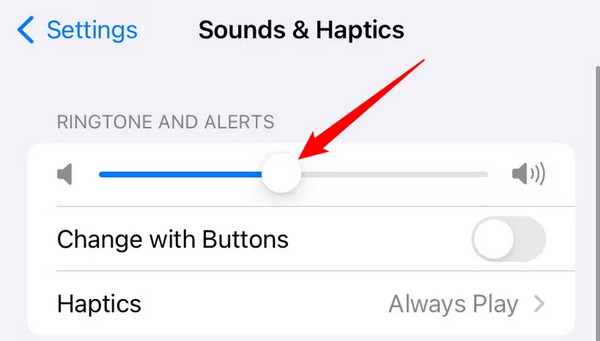
パート3. Bluetoothを無効にしてiPhoneのアラームが鳴らない問題を修正する方法
iPhone のアクセサリも、iPhone でアラームが機能しない原因の 1 つである可能性があります。スピーカーから音が出るのではなく、Airpods やその他のアクセサリから音が聞こえます。その場合は、Bluetooth をオフにすると大きなメリットがあります。以下の方法を参照してください。
iPhone を開いてホーム画面を確認します。その後、メインインターフェイスの右上を下にスワイプしてコントロールセンターにアクセスします。その後、左上のBluetoothアイコンをタップします。この機能を確実にオフにするには、グレーのままにしておく必要があります。
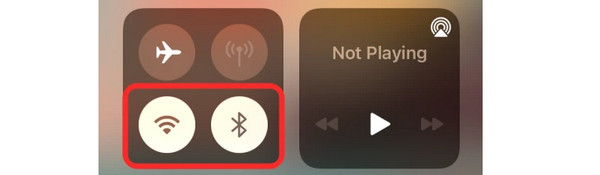
パート4. iOSソフトウェアをアップデートしてiPhoneのアラームが鳴らない問題を解決する方法
iPhone のソフトウェアアップデートが古いために、時計アプリが必要な機能を利用できない可能性もあります。もしそうなら、 iPhoneのiOSバージョンをアップデートする 以下の詳細な手順に従ってください。進む。
を見つけてください。 設定 iOS バージョンが古い iPhone 上のアプリ。その後、 上部のボタン。後で、iPhone の新しいインターフェースに移動します。をタップしてください ソフトウェアの更新 ボタンをクリックして追加機能を表示します。に向かってください。 ダウンロードとインストール 下部にあるボタン。 Wi-Fi 経由でアップデートを自動的にインストールする場合は、 自動更新 上部にあるボタン。
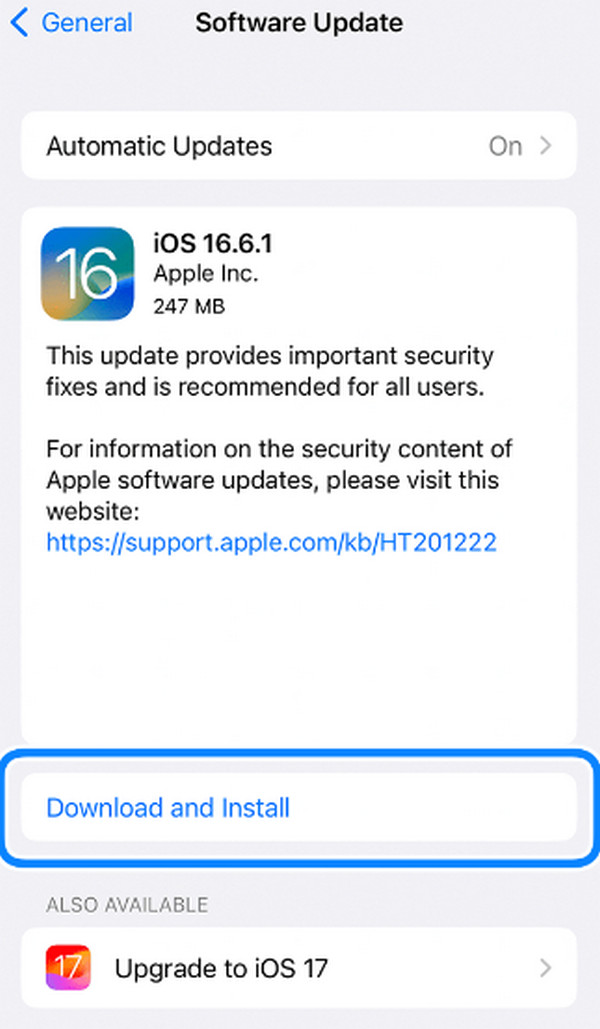
パート5. FoneLab iOSシステムリカバリでiPhoneアラームが鳴らない問題を修正する方法
アラームに関する重大な問題が発生した可能性があります。このようなシナリオでは、 FoneLab iOSシステムの回復 実行する必要がある最善の方法です。使用できる修復モードが 2 つあります。以下のリストでそれらの違いを理解してください。進む。
FoneLabはiPhone / iPad / iPodをDFUモード、リカバリーモード、Appleロゴ、ヘッドフォンモードなどからデータを失わずに通常の状態に修正することを可能にします。
- 無効化されたiOSシステムの問題を修正します。
- データを損失することなく、無効なiOSデバイスからデータを抽出します。
- 安全で使いやすいです。
- 標準モード - この機能は、保存されているデータを削除せずに iPhone を修復します。
- 詳細モード - この機能は iPhone の問題を解決しますが、保存されているデータはすべて削除されます。
次に、このツールを使用して iPhone の動作不良を修復する方法を以下に示します。進む。
ステップ 1にチェックを入れてツールをダウンロードします。 無料ダウンロード ボタン。正しく設定してから起動してください。

ステップ 2クリック 開始 右下のボタン。後で、新しい画面に移動します。
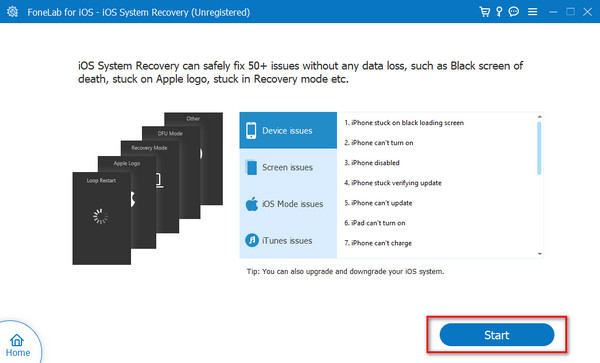
ステップ 32 つの修復モードから選択します。を選択してください 確認します ボタンを押して続行します。
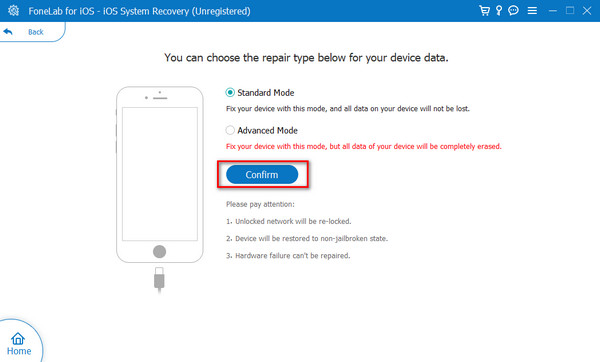
ステップ 4ライトニングケーブルを入手し、iPhoneをコンピュータに接続します。後で、 iPhoneをリカバリモードにする 画面上の指示に従ってください。後で、 修理 or 最適化 修正プロセスを開始するボタン。
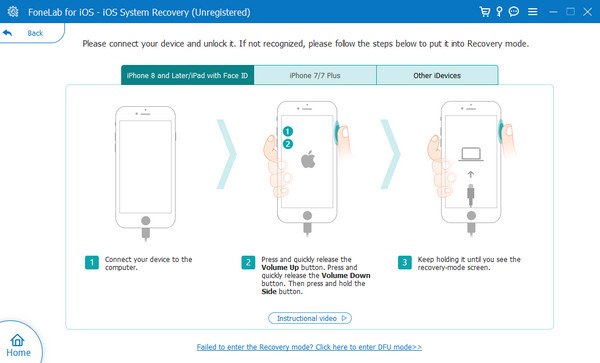
FoneLabはiPhone / iPad / iPodをDFUモード、リカバリーモード、Appleロゴ、ヘッドフォンモードなどからデータを失わずに通常の状態に修正することを可能にします。
- 無効化されたiOSシステムの問題を修正します。
- データを損失することなく、無効なiOSデバイスからデータを抽出します。
- 安全で使いやすいです。
パート6。iPhoneのアラームが鳴らない問題を修正する方法に関するよくある質問
1. アラームの誤作動を引き起こしている特定のアプリはありますか?
iPhone にインストールされている一部のアプリは、iPhone のアラームが鳴らないなどの問題を引き起こす可能性があります。その理由は、アプリがアラームやその他の機能に影響を与える権限を必要とする可能性があるためです。その場合、iPhone のアラームが誤動作し始めたら、ダウンロードしたアプリケーションをアンインストールすることをお勧めします。
2. アラームの問題が解決しない場合は、ハードウェアの問題を考慮する必要がありますか?
一般的に、iPhone のアラームが鳴らない場合、主な原因はソフトウェアの問題です。ただし、複数のトラブルシューティング方法を実行しても何も起こらない場合は、ハードウェアの問題を解決することも推奨されます。 iPhoneのアラームはスピーカーから音が出るので、掃除した方が良いです。壊れている場合は、Apple サポートなどの専門家の助けを求めて問題を解決することをお勧めします。
それでおしまい!現在発生している iPhone アラームで曲やトーンが再生されない問題は解決したと仮定します。それは、この投稿のメソッドが非常に役立つためです。 FoneLab iOSシステムの回復。これは、50 以上の iOS デバイスの問題を修正するための使いやすいツールです。このツールをコンピュータにインストールして、機能などの動作をテストできます。他にご質問はありますか?以下のコメント欄に残してください。辛抱強く、心を込めてお答えいたします。ありがとう!
FoneLabはiPhone / iPad / iPodをDFUモード、リカバリーモード、Appleロゴ、ヘッドフォンモードなどからデータを失わずに通常の状態に修正することを可能にします。
- 無効化されたiOSシステムの問題を修正します。
- データを損失することなく、無効なiOSデバイスからデータを抽出します。
- 安全で使いやすいです。
